Cách tô màu ngày Chủ Nhật trong Excel đơn giản và nhanh chóng
Nội dung bài viết
Khi sử dụng Excel để quản lý lịch trình hoặc các bảng dữ liệu liên quan đến ngày tháng, việc tô màu ngày Chủ Nhật giúp bạn dễ dàng phân biệt và làm nổi bật những ngày cuối tuần, phục vụ nhiều mục đích như lập lịch, chấm công, hay phân loại các mảng dữ liệu theo thứ trong tuần.

Phương pháp tô màu ngày Chủ Nhật mà Tripi chia sẻ không phải là cách làm thủ công cho từng ô mà hoàn toàn dựa trên dữ liệu ngày tháng bạn nhập vào. Excel sẽ tự động xác định thứ trong tuần và tô màu cho ngày Chủ Nhật một cách nổi bật mà bạn không cần phải thao tác thêm.
1. Hiển thị thứ trong Excel để nhận diện ngày Chủ Nhật
Trước khi chia sẻ cách tô màu ngày Chủ Nhật, Tripi sẽ hướng dẫn bạn cách thay đổi cài đặt hiển thị để Excel không chỉ hiển thị ngày tháng mà còn có thể hiển thị thứ trong tuần.
Như bạn đã biết, mỗi ô trong Excel đều có kiểu dữ liệu riêng biệt, bao gồm dữ liệu văn bản, số học và ngày tháng...
Để Excel hiển thị đúng thứ tương ứng với ngày mà không cần nhập tay tên thứ, bạn chỉ cần dựa vào dữ liệu ngày tháng có sẵn trong bảng tính.
Để tạo ô dữ liệu ngày tháng, bạn có thể sử dụng hàm =DATE(năm;tháng;ngày) hoặc nhập trực tiếp công thức =ngày/tháng/năm hoặc =năm/tháng/ngày. Tuy nhiên, khi dùng hàm DATE, bạn sẽ tự động có ô dữ liệu ngày tháng mà không lo bị Excel hiểu nhầm dấu gạch ngang =ngày/tháng/năm là phép chia.
Khi sử dụng hàm DATE để tạo ô dữ liệu ngày tháng, bạn có thể dễ dàng sao chép sang các ô bên cạnh chỉ bằng cách kéo chuột. Tuy nhiên, nhớ cố định tham chiếu hàng và cột của năm tháng (bằng cách nhấn F4 sau khi nhập dữ liệu ngày tháng), chỉ thay đổi giá trị ngày để khi sao chép, dữ liệu không bị sai lệch.
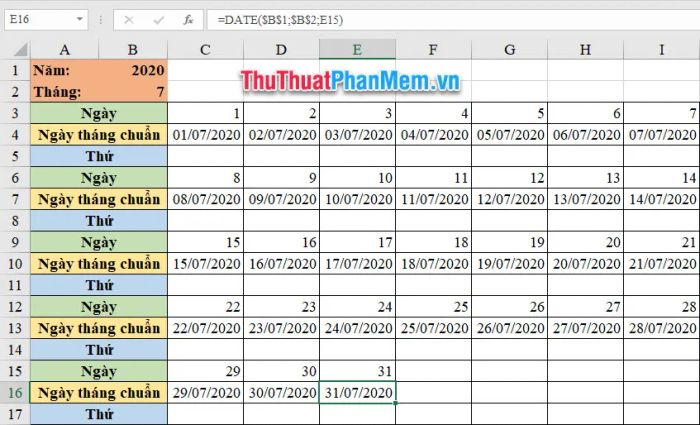
Để xác định thứ của ngày đã tạo, bạn chỉ cần áp dụng công thức dưới đây:
=TEXT(ngày cần tìm thứ;"[$-42A]dddd")
Trong đó, ngày cần tìm thứ chính là ô chứa dữ liệu ngày mà bạn muốn biết thứ của nó.
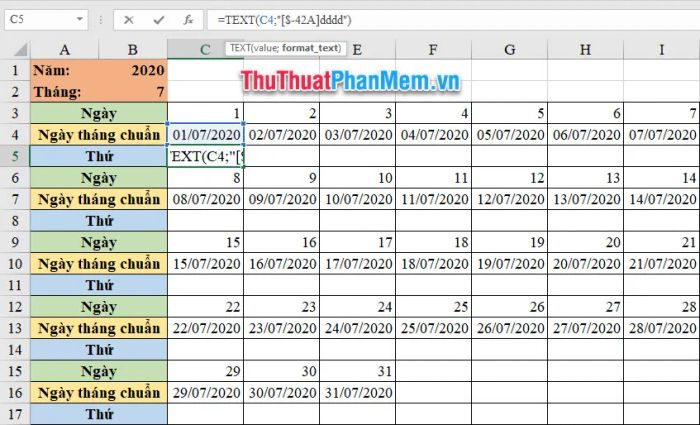
Bạn có thể dễ dàng sao chép dữ liệu này sang các ô khác trong cùng hàng hoặc cột chỉ với vài thao tác đơn giản.
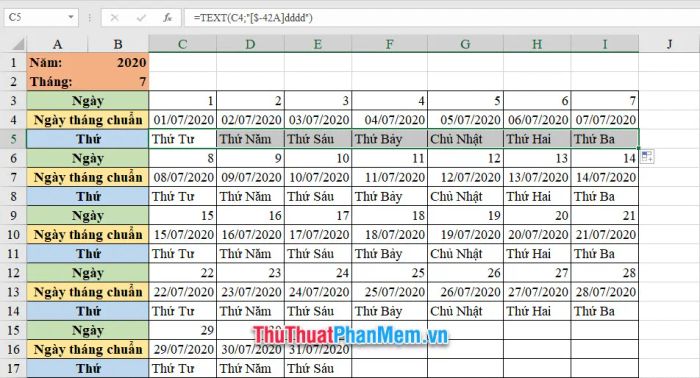
Nếu bạn không muốn chia tách giữa thứ và ngày thành hai ô riêng biệt, mà muốn ngày và thứ hiển thị ngay trong cùng một ô khi nhập dữ liệu, hãy làm theo các bước sau đây:
Trước tiên, bạn cần chọn toàn bộ ô dữ liệu ngày tháng mà bạn muốn hiển thị thứ.
Sau đó, bạn chỉ cần nhấp vào mũi tên mở rộng trong nhóm Number trên thanh ribbon Home của Excel.
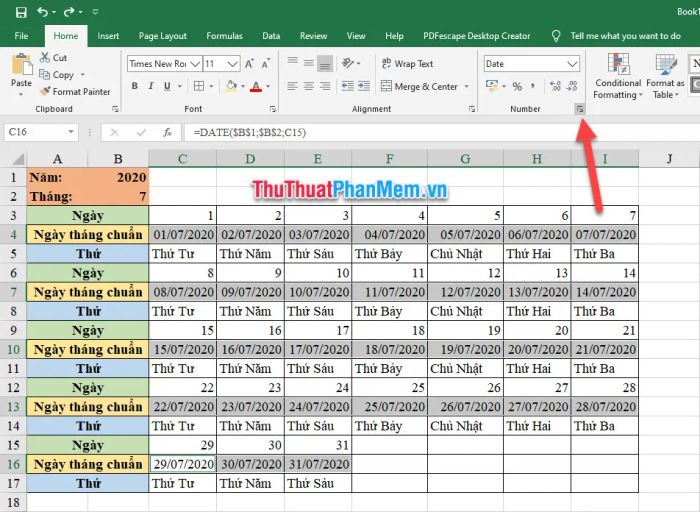
Khi hộp thoại Format Cells xuất hiện, bạn vào tab Number, chọn mục Category là Custom, rồi cuộn xuống dưới và chọn Type là [$-vi-VN]dddd để hiển thị ngày dưới dạng thứ trong tiếng Việt.
Nhấn OK để lưu thay đổi.
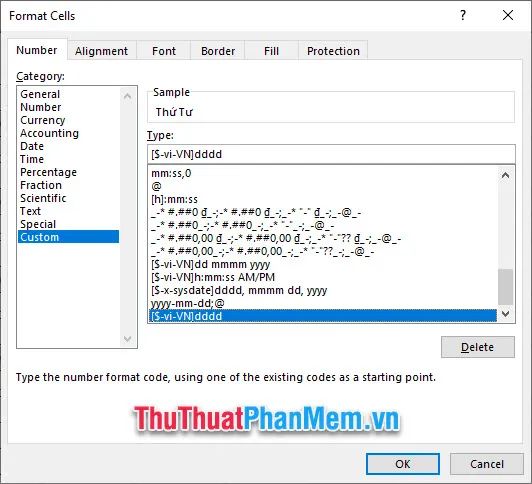
Như vậy, tất cả các ô dữ liệu ngày tháng đã được chuyển thành thứ của ngày tương ứng.
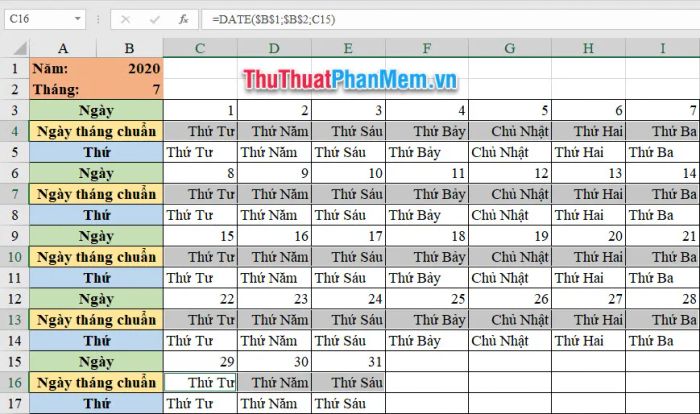
Trên đây là cách hiển thị thứ dựa trên dữ liệu ngày tháng đã nhập.
2. Cách tô màu ngày Chủ Nhật
Để có thể tô màu ngày Chủ Nhật trong một danh sách rất nhiều ngày, đầu tiên các bạn cần phải bôi đen toàn bộ các mảng dữ liệu chứa ngày đó.
Tiếp theo các bạn mở ribbon Home trên thanh công cụ, click chọn vào Conditional Formatting trong nhóm Styles.
Chọn New Rule trong danh sách hiển thị.
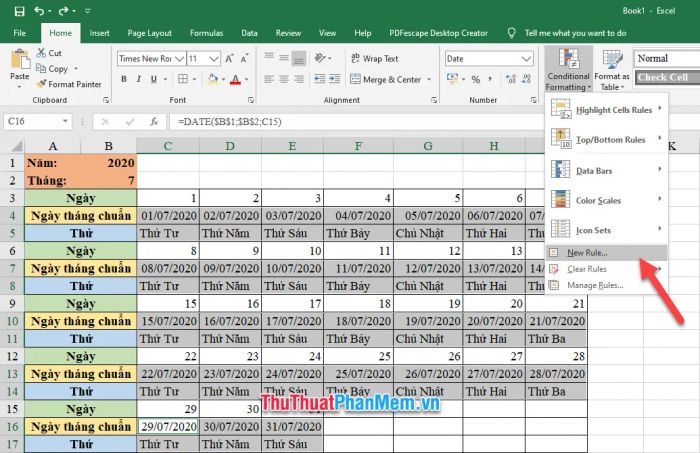
Khi ô cửa sổ chức năng New Formatting Rule xuất hiện, các bạn click vào dòng Use a formula to determine which cells to format.
Tại ô trống Format values where this formula is true, các bạn điền công thức:
=WEEKDAY(tham số;2)>6
Hoặc
=WEEKDAY(tham số;2)=7
Tham số đầu vào là ô dữ liệu đầu tiên trong mảng ngày tháng đã chọn. Bạn cần cố định tham số này theo đúng hàng hoặc cột tùy thuộc vào cách sắp xếp dữ liệu ngày tháng của bạn. Ví dụ, nếu dữ liệu sắp xếp theo hàng ngang, bạn cần cố định lại hàng của tham số bằng cách thêm dấu $ trước số hàng.
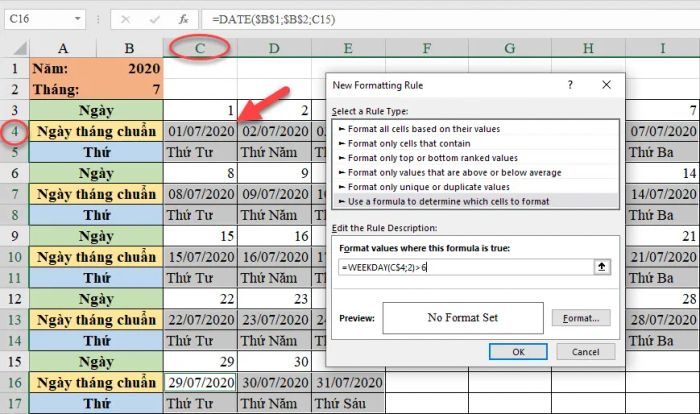
Tiếp theo, nhấp vào Format để thiết lập các tùy chỉnh màu sắc cho ô Chủ Nhật mà bạn muốn tô màu nổi bật.
Trong hộp thoại Format Cells, bạn có thể điều chỉnh nhiều tùy chọn như tô màu (tab Fill), thay đổi kiểu chữ, cỡ chữ, và kiểu dáng chữ (tab Font), hoặc điều chỉnh khung viền của ô dữ liệu (tab Border).
Sau khi hoàn tất các bước lựa chọn, bạn chỉ cần nhấn OK để xác nhận và hoàn thành việc cài đặt.
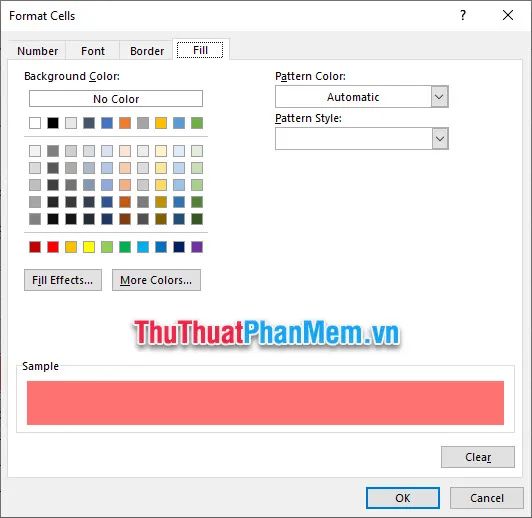
Tiếp theo, nhấn OK trong cửa sổ New Formatting Rule để áp dụng quy tắc tô màu cho các ô tương ứng.
Như bạn có thể quan sát, tất cả các ô chứa ngày Chủ Nhật đã được tô màu theo đúng thiết lập mà bạn đã chọn.
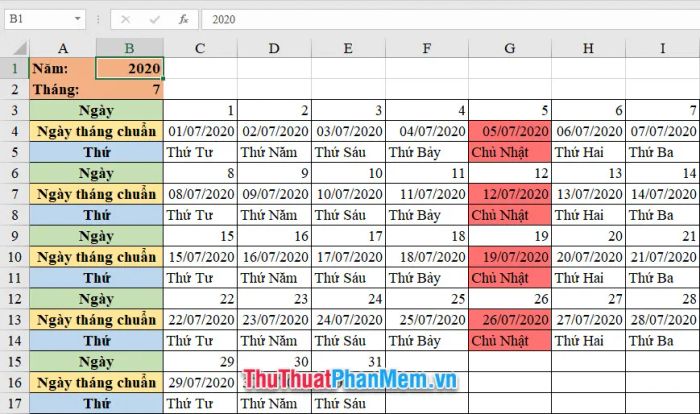
Nếu bạn muốn thay đổi màu sắc cho các ô ngày Chủ Nhật, chỉ cần chọn một ô đã được tô màu, sau đó mở ribbon Home, vào mục Conditional Formatting trong nhóm Styles và chọn Manage Rules để điều chỉnh lại.
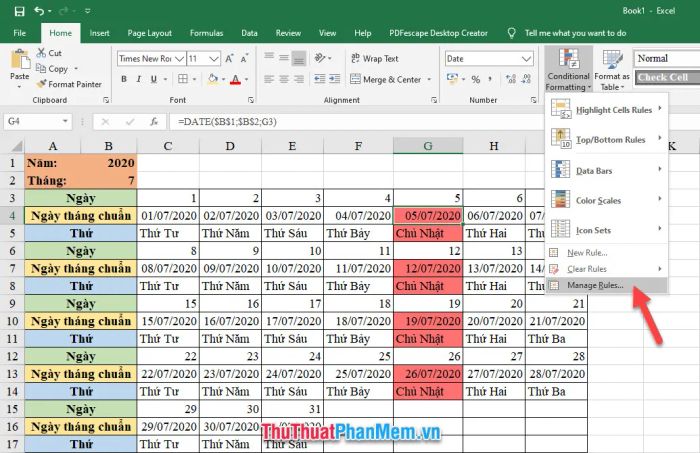
Tại đây, bạn có thể dễ dàng quản lý tất cả các quy tắc tô màu mà bạn đã áp dụng trên bảng tính của mình.
Chọn quy tắc tô màu cho ngày Chủ Nhật, sau đó nhấn vào Edit Rule để thực hiện các thay đổi cần thiết.
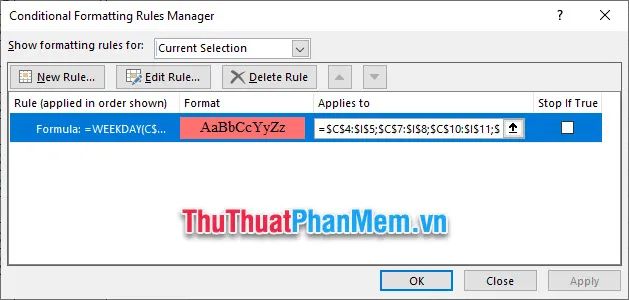
Lúc này, cửa sổ Edit Formatting Rule sẽ mở ra, cho phép bạn điều chỉnh các tùy chọn định dạng, như chọn lại Format như đã làm trước đó.
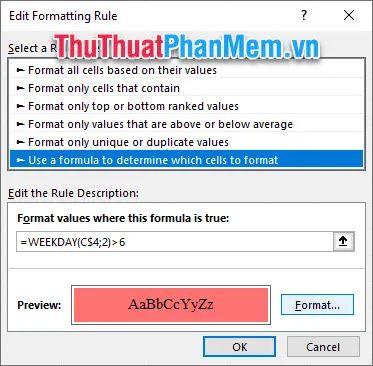
Bài viết hướng dẫn cách tô màu cho ngày Chủ Nhật trong Excel của Tripi xin được khép lại tại đây. Hy vọng qua bài viết này, bạn đọc sẽ biết cách tô màu ngày Chủ Nhật một cách nhanh chóng và dễ dàng. Hẹn gặp lại các bạn trong những bài viết tiếp theo của chúng tôi.
Có thể bạn quan tâm

Top 5 địa chỉ spa và thẩm mỹ viện đáng trải nghiệm nhất Long Thành, Đồng Nai

Top 3 phòng khám đa khoa uy tín tại Đà Lạt

Top ứng dụng đọc truyện Manga hàng đầu dành cho điện thoại Android và iPhone

Mận Bắc (hay mận Hà Nội) thường thu hoạch vào tháng nào trong năm?

Top 10 địa chỉ bán lòng xào dưa ngon nhất Hà Nội


